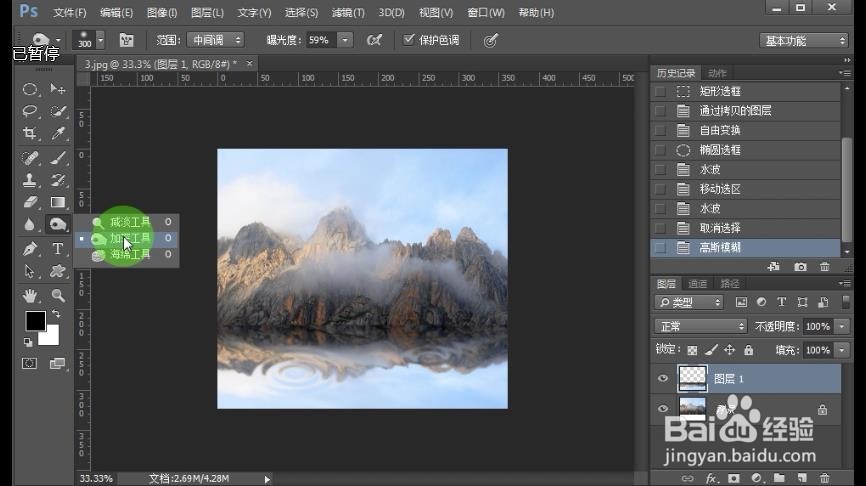怎么用PS给图片做水波倒影
1、首先把图片素材拖动到PS软件中。

2、选择裁剪工具把画布的下面部分加大一点。最后按下回车键确定。



3、用矩形选择工具把图像部分选择出来并复制一层。
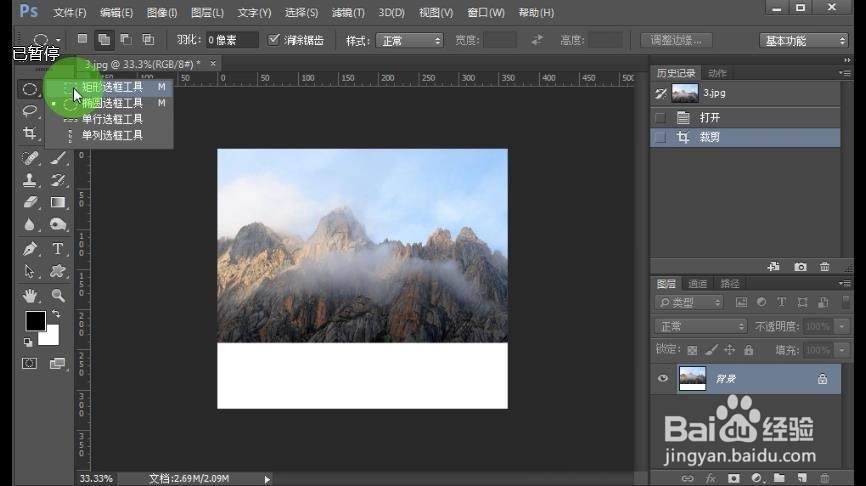

4、按下CTRL+T键自由变换,然后用鼠标选择上面中间的节点向下拖动到画布边儿,使图层一变成倒影。最后回车确定。
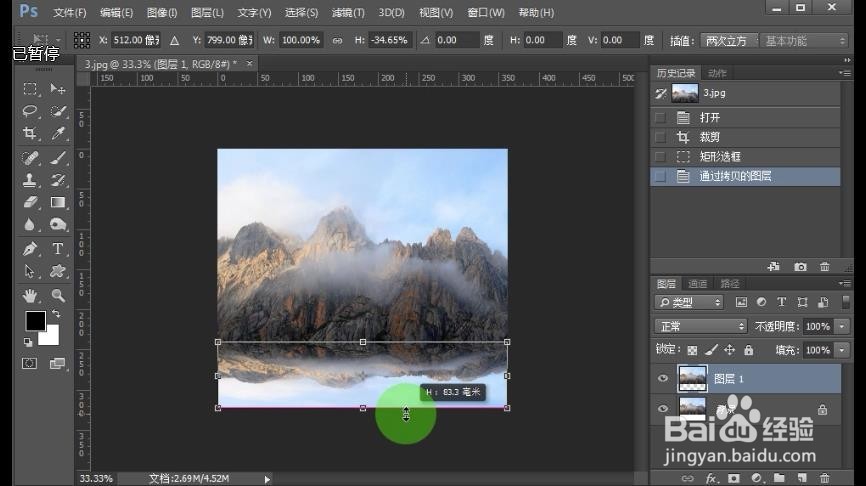
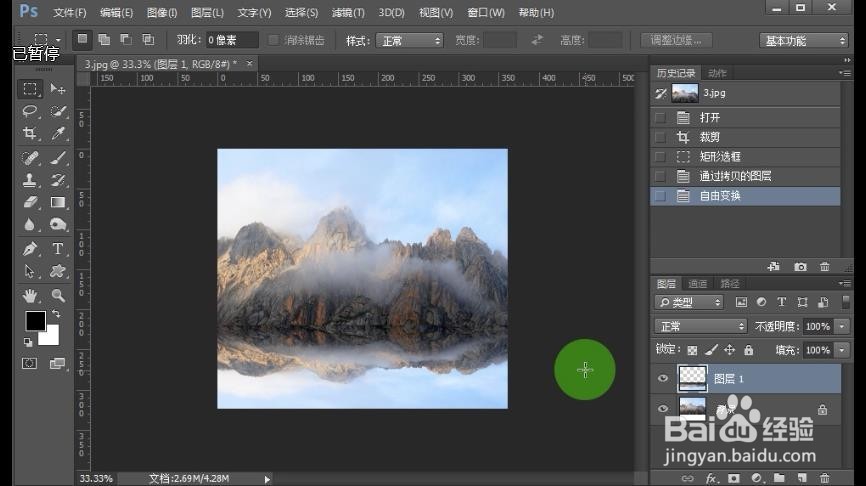
5、用椭圆选择工具在画布的最下面选择一个区域。

6、选择滤镜——扭曲——水波,然后调整合适的参数,最后确定。
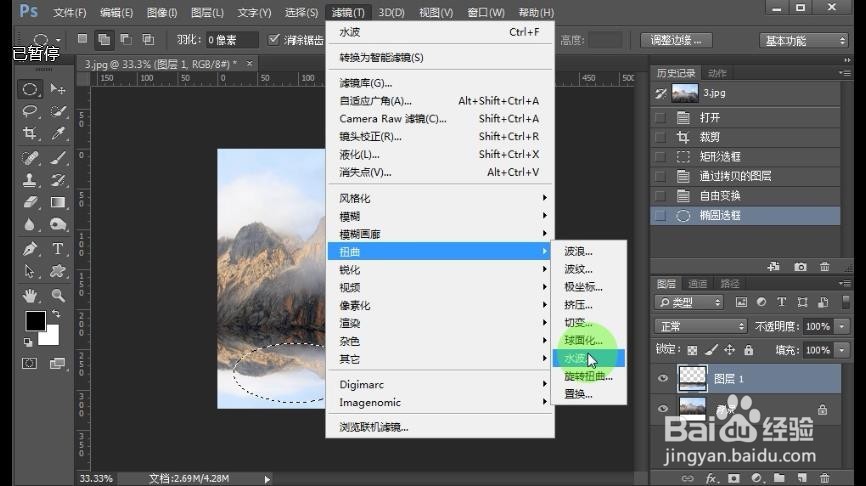


7、把选区向右移动一点,然后再执行滤镜——扭曲——水波,调整合适的参数再确定。



8、给图层1执行滤镜——模糊——高斯模糊,然后调整合适的参数,最后确定。

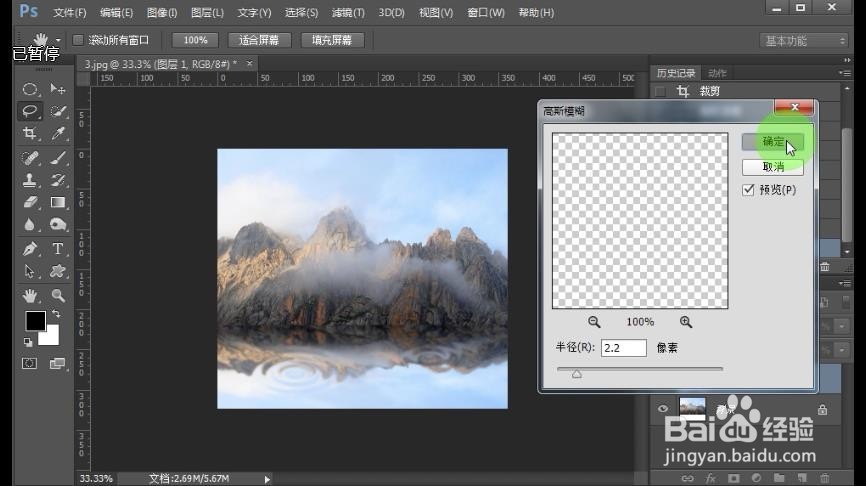
9、用加深画笔工具在倒影的位置加深一下就可以了。